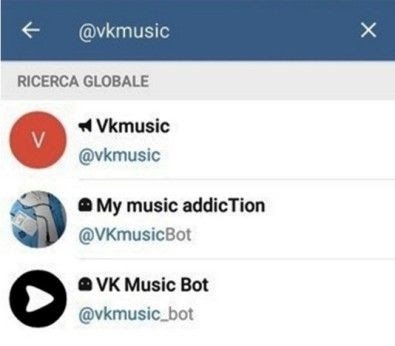Wakati wa kufanya kazi katika Excel, mara nyingi huwezekana kukutana na hali ambapo sehemu muhimu ya safu ya karatasi hutumiwa tu kwa ajili ya hesabu na haitachukua mzigo wa habari kwa mtumiaji. Dalili hiyo hufanyika tu na inachunguza mawazo. Kwa kuongeza, ikiwa mtumiaji anavunja uharibifu wa muundo wao, basi hii inaweza kusababisha ukiukaji wa mzunguko mzima wa mahesabu katika waraka. Kwa hiyo, ni bora kuficha mstari huo au seli za mtu binafsi. Kwa kuongeza, unaweza kujificha data ambayo haipatikani kwa muda tu ili wasiingilia. Hebu tuone jinsi hii inaweza kufanyika.
Utaratibu wa kufungwa
Unaweza kujificha seli katika Excel kwa njia mbalimbali tofauti kabisa. Hebu tuketi kwa undani juu ya kila mmoja wao, ili mtumiaji mwenyewe anaweza kuelewa katika hali ambayo itakuwa rahisi zaidi kwa yeye kutumia chaguo maalum.
Njia ya 1: Kuunganisha
Njia moja maarufu zaidi ya kujificha vitu ni kuwaunganisha.
- Chagua safu za karatasi, ambazo zinahitaji kuundwa, na kisha zifiche. Sio lazima kuchagua mstari mzima, lakini unaweza kuweka kiini kimoja tu kwenye mistari iliyopangwa. Halafu, nenda kwenye kichupo "Data". Katika kuzuia "Uundo"ambayo iko kwenye Ribbon ya zana, bofya kifungo "Kikundi".
- Dirisha ndogo hufungua, kutoa chaguo ambacho kinahitajika kuwa kikundi: safu au safu. Kwa kuwa tunahitaji kuunda mstari sawa, hatuwezi kufanya mabadiliko yoyote kwenye mipangilio, kwa sababu kubadili default kunawekwa kwenye nafasi tunayohitaji. Tunasisitiza kifungo "Sawa".
- Baada ya hapo kundi linaundwa. Ili kuficha data zilizopo ndani yake, bonyeza tu kwenye icon kwa namna ya ishara "futa". Iko upande wa kushoto wa jopo la kuratibu wima.
- Kama unaweza kuona, mistari ni siri. Kuwaonyesha tena, unahitaji kubonyeza ishara pamoja.




Somo: Jinsi ya kufanya makundi katika Excel
Njia ya 2: Kuzidisha Kiini
Njia ya kuvutia zaidi ya kujificha yaliyomo ya seli huenda iko kwenye mipaka ya mstari.
- Weka mshale kwenye jopo la kuratibu wima, ambapo namba za mstari zinawekwa alama, kwenye mpaka wa chini wa mstari huo, maudhui ambayo tunataka kujificha. Katika kesi hiyo, mshale lazima ugeuzwe kwenye ishara iliyosababishwa na msalaba na pointer mbili, ambayo inaongozwa na chini. Kisha tunashikilia kifungo cha kushoto cha panya na drag pointer hadi mpaka mipaka ya chini na ya juu ya mstari wa karibu.
- Kamba itaficha.


Njia ya 3: kikundi cha kuficha kikundi kwa kuvuta
Ikiwa unahitaji kujificha vipengele kadhaa kwa mara moja na njia hii, unapaswa kwanza ukawague.
- Kushikilia kifungo cha kushoto cha mouse na chagua kwenye jopo la wima la kuratibu kikundi cha mistari hiyo tunayotaka kujificha.

Ikiwa pana ni kubwa, kisha chagua vipengele kama ifuatavyo: bonyeza-kushoto kwenye idadi ya mstari wa kwanza wa safu katika jopo la kuratibu, kisha ushikilie kifungo Shift na bofya nambari ya mwisho ya viwango vidogo.

Unaweza hata kuchagua mistari tofauti tofauti. Kwa kufanya hivyo, kila mmoja wao lazima afunguliwe na kifungo cha kushoto cha mouse wakati akiwa na kifungo Ctrl.
- Tunawahi kuwa mshale kwenye mipaka ya chini ya mstari wowote wa mistari hii na kuifuta mpaka mpaka mipaka iwe karibu.
- Hii itaficha sio tu mstari unayofanya kazi, lakini mstari wote wa aina iliyochaguliwa.



Njia 4: orodha ya muktadha
Mbinu mbili zilizopita, bila shaka, ni zuri zaidi na rahisi kutumia, lakini bado hawawezi kutoa mafichoni kamili ya seli. Kuna daima nafasi ndogo, kuambukizwa ambayo unaweza kupanua kiini nyuma. Unaweza kabisa kujificha kamba kwa kutumia orodha ya muktadha.
- Chagua mistari katika moja ya njia tatu, ambazo zilijadiliwa hapo juu:
- tu na panya;
- kutumia ufunguo Shift;
- kutumia ufunguo Ctrl.
- Bofya kwenye kiwango cha wima cha kuratibu na kifungo cha kulia cha panya. Menyu ya mandhari inaonekana. Weka kipengee "Ficha".
- Mstari uliochaguliwa utafichwa kwa sababu ya matendo ya hapo juu.



Njia ya 5: Vyombo vya Tape
Unaweza pia kujificha mistari kwa kutumia kifungo kwenye Ribbon ya zana.
- Chagua seli zinazo kwenye safu zinazohitajika kuficha. Tofauti na njia iliyopita, sio lazima kuchagua mstari mzima. Nenda kwenye tab "Nyumbani". Bofya kwenye kifungo kwenye barani ya vifungo. "Format"ambayo iko katika block "Seli". Katika orodha ya uendeshaji, piga mshale kwenye kipengee kimoja cha kikundi. "Kuonekana" - "Ficha au Uonyeshe". Katika orodha ya ziada, chagua kipengee kinachohitajika kutimiza lengo - "Ficha safu".
- Baada ya hapo, mistari yote iliyo na seli zilizochaguliwa katika aya ya kwanza zitafichwa.

Njia ya 6: Kuchuja
Ili kujificha kutoka kwenye karatasi maudhui yasiyohitajika kwa siku zijazo, ili iweze kuingilia kati, unaweza kuomba kuchuja.
- Chagua meza nzima au moja ya seli kwenye kichwa chake. Katika tab "Nyumbani" bonyeza kwenye ishara "Panga na uchapishaji"ambayo iko katika kizuizi cha zana Uhariri. Orodha ya vitendo hufungua unapochagua kipengee "Futa".

Unaweza pia kufanya vinginevyo. Baada ya kuchagua meza au kichwa, nenda kwenye kichupo. "Data". Inakuta kwenye kifungo "Futa". Iko kwenye kanda kwenye block. "Panga na uchapishaji".
- Njia yoyote ya njia mbili zilizopendekezwa unayotumia, icon ya kuchuja itaonekana kwenye vichwa vya meza. Ni pembetatu ndogo nyeusi, angled chini. Sisi bonyeza icon hii katika safu ambayo ina ishara ambayo sisi kuchuja data.
- Orodha ya chujio inafungua. Tunatambua maadili yaliyomo katika mistari yaliyotengwa kwa kujificha. Kisha bonyeza kitufe "Sawa".
- Baada ya hatua hii, mstari wote ambapo kuna maadili ambayo tumeondoa alama za kuzingatia utafichwa kwa msaada wa chujio.




Somo: Panga na uchapishe data katika Excel
Njia ya 7: Kuficha seli
Sasa hebu tuzungumze kuhusu jinsi ya kuficha seli za kila mtu. Kwa kawaida, hawezi kuondolewa kabisa kama mistari au nguzo, kwa kuwa hii itaharibu muundo wa waraka, lakini bado kuna njia, ikiwa sio kujificha kabisa vipengele wenyewe, kisha ufiche yaliyomo yao.
- Chagua seli moja au zaidi ambazo zinahitaji kuficha. Bofya kwenye fragment iliyochaguliwa na kifungo cha mouse cha kulia. Menyu ya muktadha inafungua. Chagua kitu ndani yake "Mfumo wa kiini ...".
- Dirisha la muundo linaanza. Tunahitaji kwenda kwenye tab yake "Nambari". Zaidi katika kuzuia parameter "Fomu za Nambari" chagua nafasi "Fomu zote". Kwenye upande wa kulia wa dirisha kwenye shamba "Weka" tunaendesha kwa maneno yafuatayo:
;;;Tunasisitiza kifungo "Sawa" ili uhifadhi mipangilio iliyoingia.
- Kama unaweza kuona, baada ya hayo, data zote katika seli zilizochaguliwa zimepotea. Lakini wao walipotea tu kwa macho, na kwa kweli wanaendelea kuwa huko. Ili kuthibitisha hili, angalia tu bar ya formula ambayo yanaonyeshwa. Ikiwa unahitaji tena kuwezesha kuonyeshwa kwa data ndani ya seli, basi utahitaji kubadilisha muundo ndani yao uliopita kupitia dirisha la kupangilia.



Kama unaweza kuona, kuna njia mbalimbali ambazo unaweza kuficha mistari katika Excel. Na wengi wao hutumia teknolojia tofauti kabisa: kuchuja, kuchanganya, kuhama mipaka ya seli. Kwa hiyo, mtumiaji ana zana nyingi sana za kutatua tatizo. Anaweza kutumia chaguo ambalo anaona kuwa sahihi zaidi katika hali fulani, pamoja na urahisi zaidi na rahisi kwake. Kwa kuongeza, kwa msaada wa kupangilia inawezekana kuficha yaliyomo ya seli za kila mtu.